笔记本在现在几乎是常见的一款电子设备,而在笔记本电脑的市场上,联想一直以第一占比率的状态领跑着其他品牌。不过一些联想笔记本的用户在用久了之后出现系统版本问题,那么该怎么去解决呢?为此,自由互联小编就给大家带来了联想一键恢复的操作方法了。
我们都知道联想笔记本,可是首屈一指的大品牌了,而使用的用户不会少的。不过用户在使用电脑过程中,经常会出现一些故障,而大多的用户都会选择重装系统来解决了,不懂重装系统的操作的用户就吃亏了,非也,非也,还可以使用联想一键恢复,下面,自由互联小编就来跟大家介绍联想一键恢复的使用方法了。
联想一键恢复怎么使用
系统下打开联想一键恢复点击中间的系统恢复,会提示重启电脑进入恢复界面
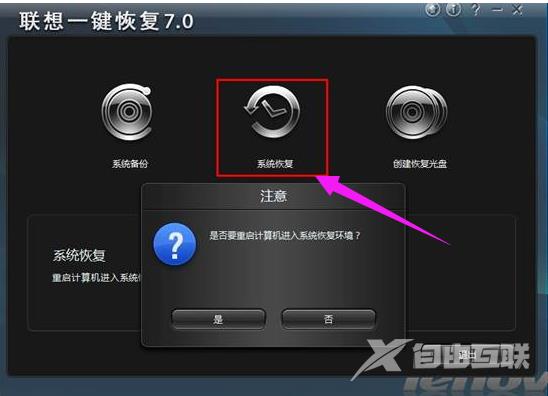
一键恢复图-1
关机情况下按一键恢复按键。

使用一键图-2
一般是在电源键旁边或是侧面

联想图-3
如果设置过一键恢复的密码,则在登陆时需要用户输入密码,验证正确才能进入拯救系统,否则在失败三次后会自动重新启动
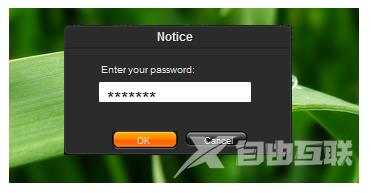
一键恢复图-4
选择一键恢复
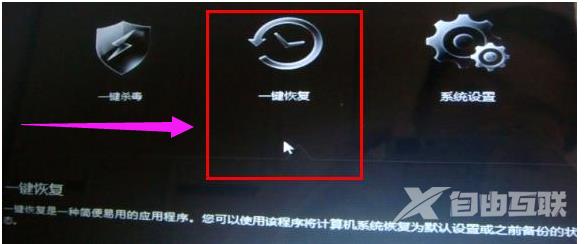
一键图-5
主界面---〉一键恢复---〉从初始备份恢复。初始备份是出厂之前设置的备份,是出厂系统备份,在隐藏分区。
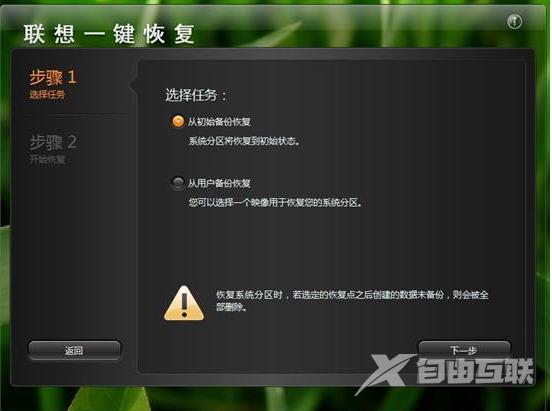
一键图-6
开始从初始备份
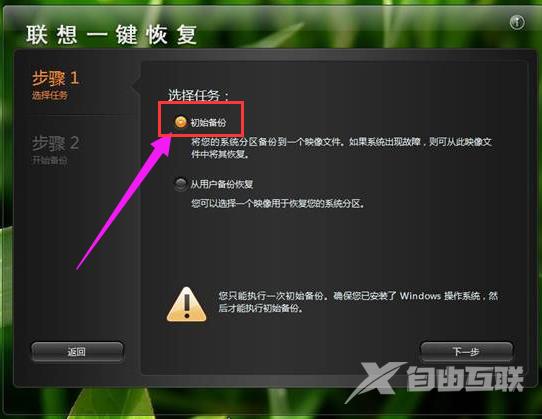
使用一键图-7
也可以选择从用户备份恢复。
备份文件是在备份系统时选择的位置,默认是保存在D盘。
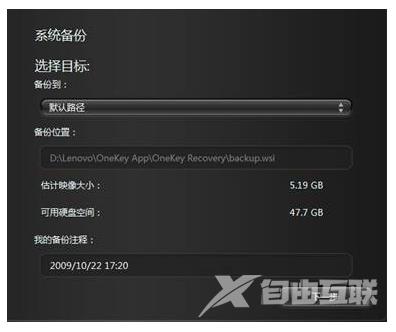
一键图-8
若修改过路径,可以选择您选择的路径:
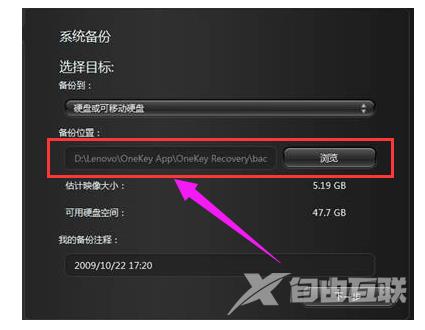
使用一键图-9
从用户备份:
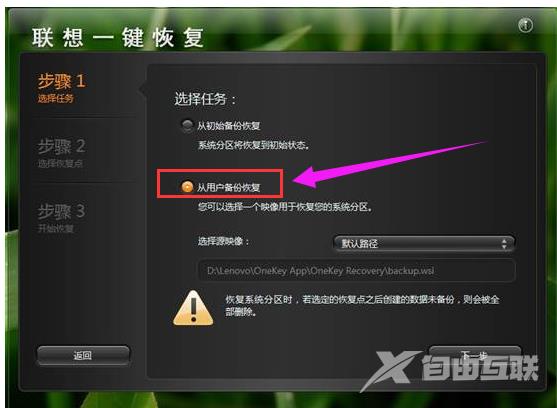
使用一键图-10
主界面---〉一键恢复---〉从用户备份恢复
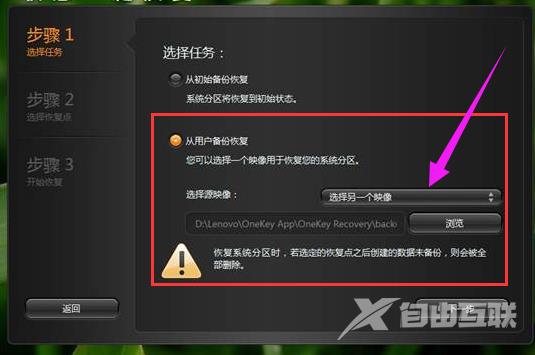
一键图-11
选择恢复点
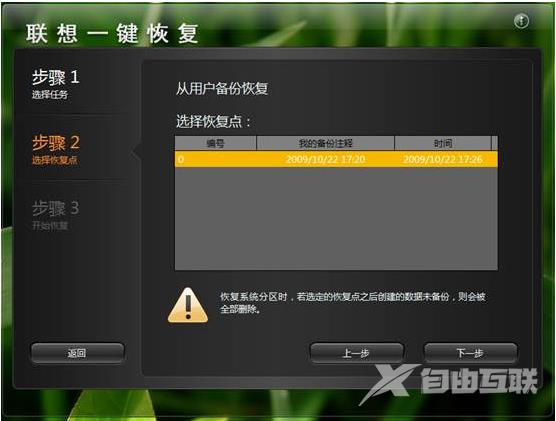
联想图-12
主界面---〉一键恢复---〉从用户备份恢复---〉恢复前信息汇总
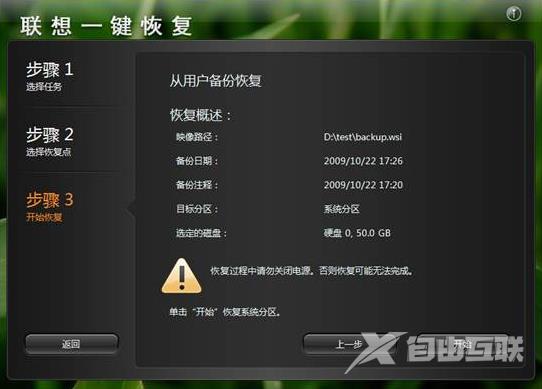
使用一键图-13
点击是
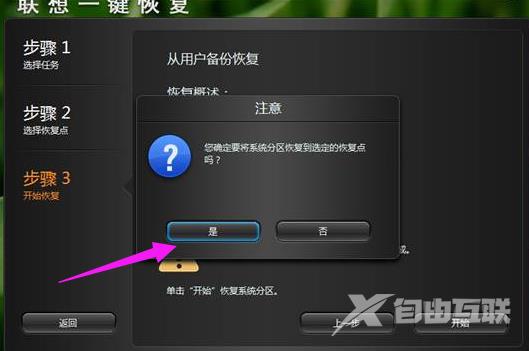
一键图-14
开始恢复
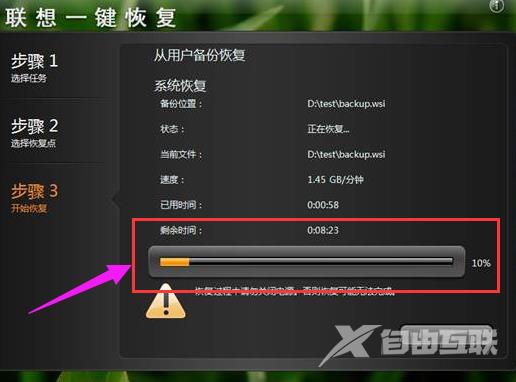
使用一键图-15
恢复完成
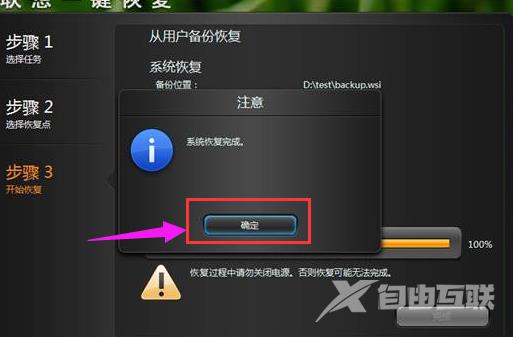
一键恢复图-16
点击重启即可。
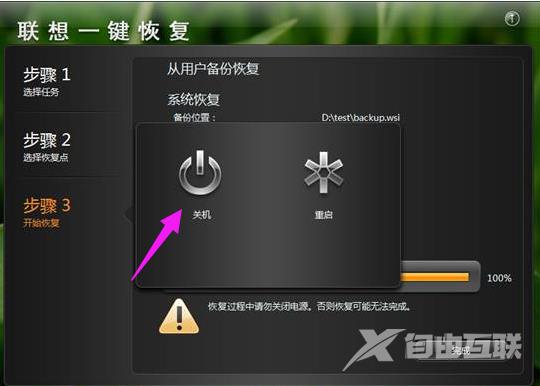
联想图-17
关于联想一键恢复的操作方法,自由互联小编就跟大家讲到这里了。
